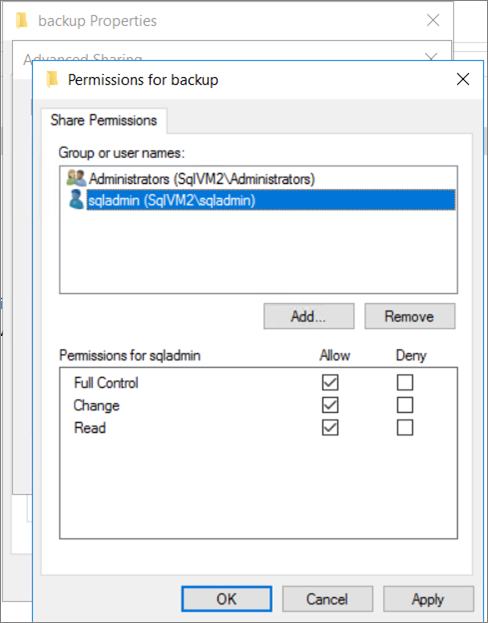Kända problem/migreringsbegränsningar med onlinemigrering till Azure SQL Managed Instance
Kända problem och begränsningar som är associerade med onlinemigreringar från SQL Server till Azure SQL Managed Instance beskrivs nedan.
Viktigt
Med onlinemigreringar av SQL Server till Azure SQL Managed Instance stöds inte migrering av SQL_variant datatyper.
Krav för säkerhetskopiering
Säkerhetskopieringsmedia
Se till att ta varje säkerhetskopia på ett separat säkerhetskopieringsmedium (säkerhetskopieringsfiler). Azure Database Migration Service stöder inte säkerhetskopior som läggs till i en enda säkerhetskopieringsfil. Ta fullständiga, differentiella säkerhetskopieringar och loggsäkerhetskopior för att separera säkerhetskopieringsfiler.
Layout för data- och loggfiler
Antal loggfiler
Azure Database Migration Service stöder inte databaser med flera loggfiler. Om du har flera loggfiler krymper och omorganiserar du dem till en enda transaktionsloggfil. Eftersom du inte kan fjärransluta till loggfiler som inte är tomma måste du säkerhetskopiera loggfilen först.
SQL Server funktioner
FileStream/FileTables
SQL Managed Instance stöder för närvarande inte FileStream och FileTables. För arbetsbelastningar som är beroende av dessa funktioner rekommenderar vi att du väljer SQL-servrar som körs på virtuella Azure-datorer som Azure-mål.
Minnesinterna tabeller
Minnesintern OLTP är tillgängligt på Premium- och Affärskritisk-nivåerna för SQL Managed Instance. Generell användning-nivån stöder inte minnesintern OLTP.
Migreringsåterställning
Distributioner
SQL Managed Instance är en PaaS-tjänst med automatiska korrigeringar och versionsuppdateringar. Under migreringen av SQL Managed Instance hålls icke-kritiska uppdateringar i upp till 36 timmar. Efteråt (och för kritiska uppdateringar) återställs processen till ett fullständigt återställningstillstånd om migreringen avbryts.
Snabbmigrering kan bara anropas när den fullständiga säkerhetskopieringen har återställts och kommer ikapp med alla loggsäkerhetskopior. Om dina produktionsmigreringsbeskärningar påverkas av oväntade problem öppnar du ett supportärende för att få hjälp.
Du kan skicka in förslag på förbättringar och annan feedback, inklusive buggar i Azure Community-forumet – Azure Database Migration Service.
SMB-filresursanslutning
Problem med att ansluta till SMB-filresursen orsakas troligen av ett behörighetsproblem.
Följ dessa steg för att testa SMB-filresursanslutningen:
Spara en säkerhetskopia till SMB-filresursen.
Kontrollera nätverksanslutningen mellan undernätet för Azure Database Migration Service och SQL Server. Det enklaste sättet att göra detta är att distribuera en SQL Server virtuell dator till DMS-undernätet och ansluta till källan SQL Server med hjälp av SQL Server Management Studio.
Återställ huvudet på källan SQL Server från säkerhetskopian på filresursen:
RESTORE HEADERONLY FROM DISK = N'\\<SMB file share path>\full.bak'
Om du inte kan ansluta till filresursen konfigurerar du behörigheter med följande steg:
Navigera till filresursen med Utforskaren.
Högerklicka på filresursen och välj egenskaper.
Välj fliken Delning och välj Avancerad delning.
Lägg till Windows-kontot som används för migrering och tilldela det fullständig åtkomstkontroll.
Lägg till SQL Server-tjänstkontot och tilldela det fullständig åtkomstkontroll. Kontrollera Konfigurationshanteraren för SQL Server för SQL Server-tjänstkontot om du inte är säker på vilket konto som används.